认识键盘键盘分区
- 格式:pptx
- 大小:379.01 KB
- 文档页数:9

键盘键盘包括字符键区、功能键区、光标控制键区、数字键区和状态指示灯。
1、字符键区Tab键:表格键。
可能大家比较少用这一个键。
它是Table的缩写,中文意思是表格。
在电脑中的应用主要是在文字处理软件里(如Word)起到等距离移动的作用。
例如我们在处理表格时,我们不需要用空格键来一格一格地移动,只要按一下这个键就可以等距离地移动了,因此我们叫表格键。
Caps Lock键:大写锁定键。
英文是Capital Lock 的缩写。
用于输入较多的大写英文字符。
它是一个循环键,再按一下就又恢复为小写。
当启动到大写状态时,键盘上的Caps lock 指示灯会亮着。
注意,当处于大写的状态时,中文输入法无效。
Shift键:转换键。
英文是“转换”的意思。
用以转换大小写或上符键,还可以配合其他的键共同起作用。
例如,要输入电子邮件的@,在英文状态下按Shift+2 就可以了。
Ctrl键:控制键。
英文是Control 的缩写,中文意思是控制。
需要配合其他键或鼠标使用。
例如我们在Windows状态下配合鼠标使用可以选定多个不连续的对象。
Alt键:可选键。
英文是Alternative,意思是可以选择的。
它需要和其他键配合使用来达到某一操作目的。
例如要将计算机热启动可以同时按住Ctrl+ Alt+Del 完成。
Enter键:回车键英文是“输入”的意思。
是用得最多的键,因而在键盘上设计成面积较大的键,像手枪的形状,便于用小指击键。
主要作用是执行某一命令,在文字处理软件中是换行的作用。
Insert键:插入键。
在文字编辑中主要用于插入字符。
是一个循环键,再按一下就变成改写状态。
Delete键和退格键Backspace:和Del键相同,删除键。
主要在Windows 中或文字编辑软件中删除选定的文件或内容。
Delete键和退格键Backspace的区别:Delete键删除得是光标定位点后面的字符,退格键Backspace删除得是光标定位点前面的字符Home键:原位键。

01键盘基本概念与功能Chapter键盘定义及作用0102键盘分区与布局键盘通常分为主键盘区、功能键区、编辑键区、数字键区和指示灯区等几个区域。
键等,指示灯区包括Num Lock 编辑键区包括方向键、Delete 制等操作。
常见键位及其功能字母键数字键符号键控制键操作姿势与指法规范操作姿势指法规范02主键盘区域详解Chapter字母键位排列规律QWERTY键位排列介绍QWERTY键位排列的历史和原因,以及其在现代键盘中的广泛应用。
字母键位分区详细讲解主键盘区域中字母键的分区,包括中排键、上排键和下排键,以及每个分区中包含的字母键位。
指法练习方法提供针对主键盘区域字母键的指法练习方法,帮助学生快速熟悉和掌握键位排列。
数字键位布局符号输入技巧实战演练030201数字键位及符号输入方法功能键作用及使用技巧组合键应用功能键介绍介绍常见的功能键组合及其应用,如Ctrl+C、Ctrl+V在实际操作中的意义和作用。
实战应用功能演示通过实例演示编辑控制键在文本编辑和排版中的具体应用,让学生直观了解其作用和效果。
编辑控制键介绍详细讲解主键盘区域中的编辑控制键,包括Insert 键、Delete 键、Home 键、End 键、Page Up 键和Page Down 键等的作用和使用方法。
实战演练提供编辑控制键的实战演练环节,让学生在实践中掌握编辑控制键的使用技巧。
编辑控制键功能演示03功能键盘区域介绍Chapter功能键盘区域划分依据按键功能使用频率人体工学方向键、翻页键等实用功能讲解方向键01翻页键02Home和End键03数字小键盘操作技巧分享数字输入通过数字小键盘可以快速输入数字,提高数据输入效率。
数学运算部分数字小键盘还配备了数学运算符号,方便进行简单的数学计算。
Num Lock键控制数字小键盘的开关,当Num Lock键指示灯亮起时,表示数字小键盘已开启。
多媒体控制键使用方法音量控制播放控制启动应用程序04输入法切换与文字录入实践Chapter输入法切换方法演示快捷键切换鼠标点击切换自动切换拼音、五笔等输入法简介拼音输入法五笔输入法其他输入法01020304熟练掌握键盘布局使用输入法联想功能练习盲打定期测速与反思文字录入速度提升策略01选择一篇适合的文章进行输入练习,注意输入速度和准确性。

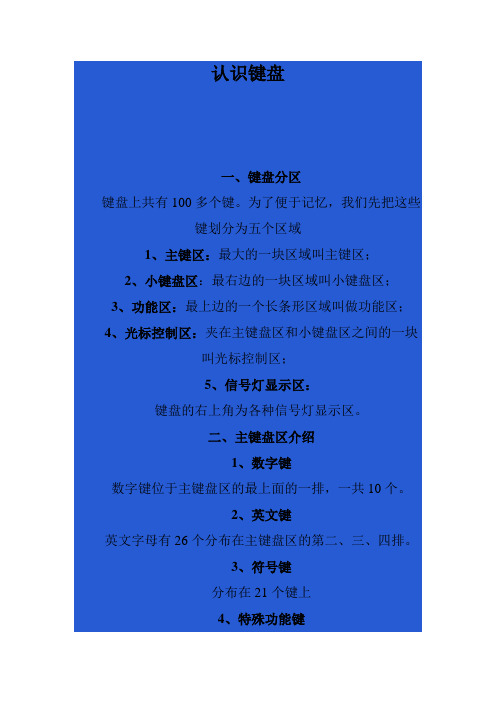
认识键盘一、键盘分区键盘上共有100多个键。
为了便于记忆,我们先把这些键划分为五个区域1、主键区:最大的一块区域叫主键区;2、小键盘区:最右边的一块区域叫小键盘区;3、功能区:最上边的一个长条形区域叫做功能区;4、光标控制区:夹在主键盘区和小键盘区之间的一块叫光标控制区;5、信号灯显示区:键盘的右上角为各种信号灯显示区。
二、主键盘区介绍1、数字键数字键位于主键盘区的最上面的一排,一共10个。
2、英文键英文字母有26个分布在主键盘区的第二、三、四排。
3、符号键分布在21个键上4、特殊功能键特殊功能键分布在11个键上。
三、特殊功能键介绍主键盘区一共有8种特殊功能键,它们分别是大写字母锁定键、回车键、换档键、退格键、空格键、控制键、转换键和制表键。
下面分别介绍它们的特殊功能。
1、回车键回车键有两个,分别位于主键盘区和就键盘区的右侧。
当我们从键盘输入命令或输入文字要另起一行时,一般都要按一下回车键。
2、大写字母锁定键大写字母锁定键,英语是Caps Lock,它的功能是改变大小写字母的输入状态。
它位于主键盘区的第三排的最左边。
每按一下键,屏幕上英文大小写字母改变一次。
大写字母锁定键还有一盏信号灯,在信号灯显示区一共有三盏灯,中间标有Caps Lock的那盏灯就是它的信号灯,只要那盏信号灯亮着,就表示键盘上处于大写字母输入状态,这盏信号灯一灭,输入的就是小写字母。
3、空格键主键盘区最下边的长条键就是空格键。
它的作用是输入空格字符,每按一下空格键屏幕上就显示一个空格,同时光标向右移动一格。
4、换档键Shift在主键盘区里,许多键上都标有两个字符,这些键叫做双符键。
处在上面的字符叫上档字符,处在下面的字符叫做下档字符。
当我们直接按下这些双符键时,屏幕上显示的是下档字符,如果要想显示上档字符,就要用换档键。
键盘上有两个换档键,功能完全相同,位于主键盘区的两侧。
换档键的英文名字叫shift。
它的主要作用是辅助人们输入上档字符的。


基础知识一、认识键盘键盘分为:主键盘区、功能键区、控制键区、数字键区和状态指示区五个区。
主键盘区:是主要的数据输入区域,有字母键、数字键、符号键以及其他一些特殊控制键组成,这些按键用于输入各种字符功能键区:位于键盘的最上方,包括Esc和F1~F12键,这些按键用于完成一些特定的功能。
控制键区:位于主键盘区的右侧,包括所有对光标进行操作的按键以及一些页面操作功能键,这些按键用于在进行文字处理时控制光标的位置。
数字键区:位于键盘的右侧,又称为“小键盘区”,包括数字键和常用的运算符号键,这些按键主要用于输入数字和运算符号。
小键盘基准键位及手指分工小键盘的基准键位是4 5 6三个键。
小键盘区的数字5上面有个凸起的小横杠或者小圆点,盲打时可以通过它找到基准键位。
状态指示区:位于数字键区的上方,包括3个状态指示灯,用于提示键盘的工作状态。
Numlock的使用方法:小键盘一般用于输入大量数字和运算符。
在小键务区,Numlock用于控制Numlock指示灯,Numlock提示灯亮起时,小键盘才可以输入数字二、打字姿势:头正、颈直、身体挺直、双脚平踏在地,身体正对屏幕,调整屏幕,使眼睛平视屏幕,保持30~40厘米的距离,每隔10分钟视线从屏幕上移开一次。
手肘高度和键盘平行,手腕不要靠在桌子上,双手要自然垂直放在键盘上三、基本指法1、基准键:主键盘区有8个基准键,分别是 A S D F J K L ;2、基准键的操作方法:打字之前要将左手的食指、中指、无名指、小指分别放在 F D S A 键上,将右手的食指、中指、无名指、小指分别放在J K L ;键上,双手的拇指都放在空格键上。
注意:F键和J键上都有一个凸起的小横杠或者小圆点,盲打时可以通过它们找到基准键位3、手指分工打字时双手的十个手指都有明确的分工,只有按照正确的手指分工打字,才能实现盲打和提高打字的速度四、当堂测试1、键盘分为哪几个区?()A、主键盘区、功能键区、控制键区、数字键区和状态指示区五个区B、主键盘区、功能键区、控制键区、数字键区四个区C、字母盘区、功能键区、控制键区、数字键区和状态指示区五个区D、主键盘区、功能键区、控制键区、数字键区四个区2、()位于键盘的最上方,包括Esc和F1~F12键,这些按键完成一些特定的功能。